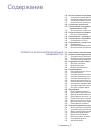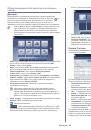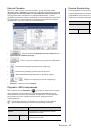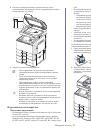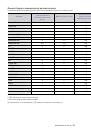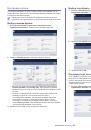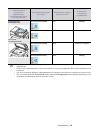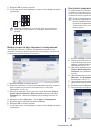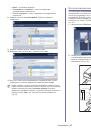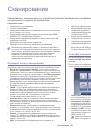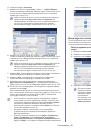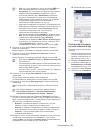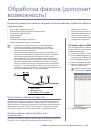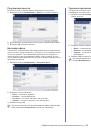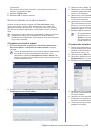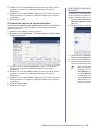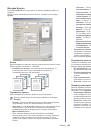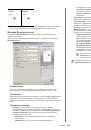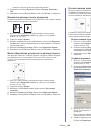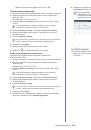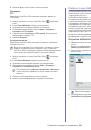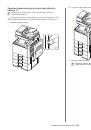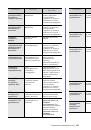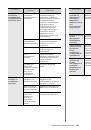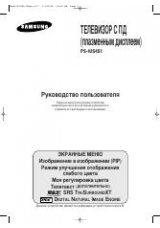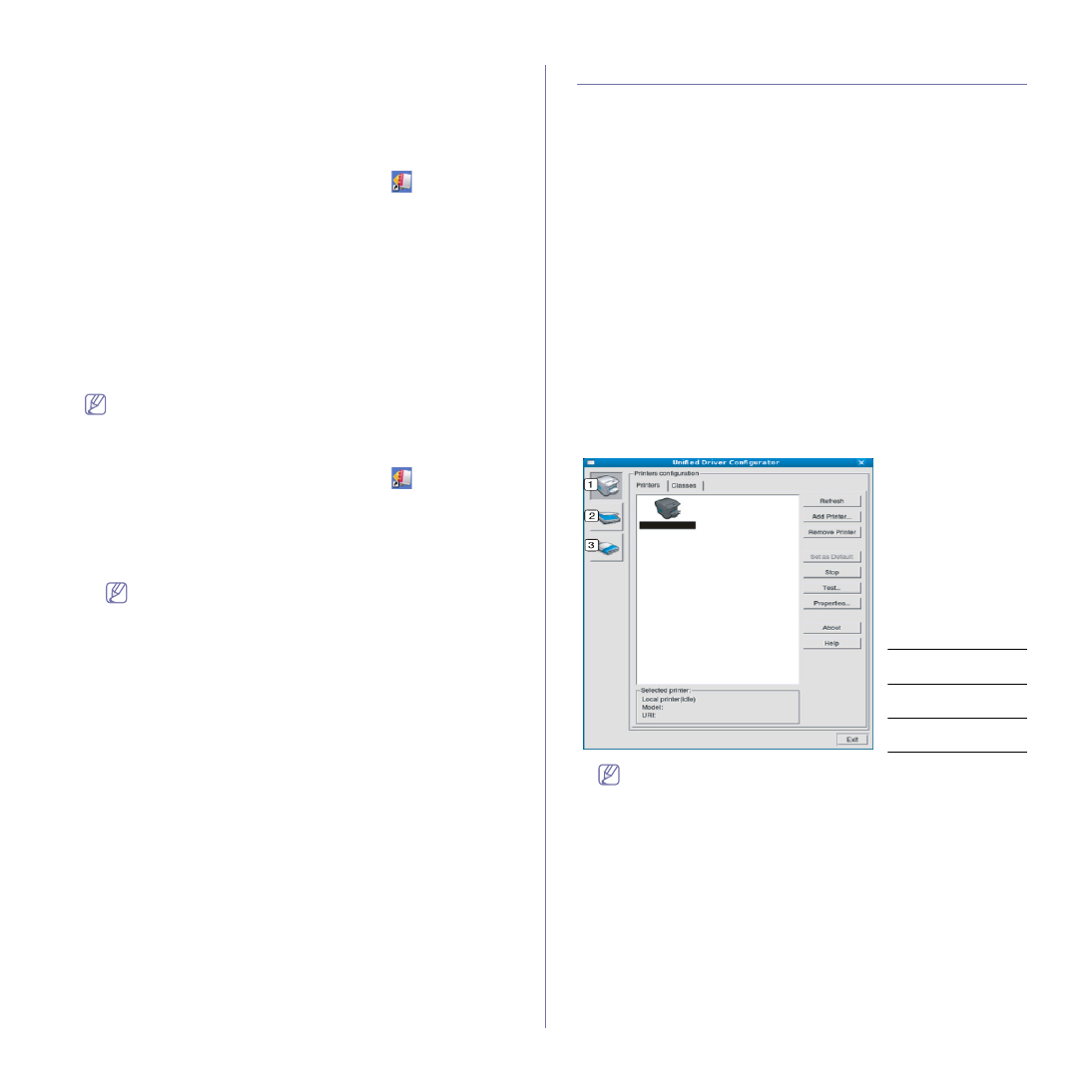
Полезные
инструменты
управления
_ 201
4.
Нажмите
Пуск
,
чтобы
начать
печать
документа
.
Отправить
FTP
Приложение
SmarThru Office
позволяет
загружать
файлы
на
FTP-
сервер
.
1.
Дважды
щелкните
по
значку
SmarThru Office
на
рабочем
столе
.
2.
В
окне
Папки
Windows
выберите
нужную
папку
.
3.
На
правой
панели
выберите
файлы
для
загрузки
.
4.
Последовательно
выберите
пункты
Файл
>
Отправить
>
Отправить
на
FTP-
сервер
.
5.
Откроется
окно
Отправить
на
FTP-
сервер
.
Затем
введите
информацию
о
сервере
FTP.
6.
Нажмите
Передать
.
Электронная
почта
Приложение
SmarThru Office
позволяет
отправлять
сообщения
электронной
почты
.
Для
этого
понадобится
почтовый
клиент
,
например
, Outlook
Express,
который
позволит
отправлять
почту
с
помощью
SmarThru Office.
Процедура
отправки
сообщений
электронной
почты
может
быть
разной
в
разных
почтовых
клиентах
.
1.
Дважды
щелкните
по
значку
SmarThru Office
на
рабочем
столе
.
2.
В
окне
Папки
Windows
выберите
нужную
папку
.
3.
На
правой
панели
выберите
файлы
для
прикрепления
.
4.
Последовательно
выберите
пункты
Файл
>
Отправить
>
Отправить
по
электронной
почте
.
При
появлении
окна
Мастер
подключения
к
Интернету
нужно
настроить
параметры
учетной
записи
почтового
клиента
.
5.
Откроется
окно
программы
почтового
клиента
.
6.
Введите
нужную
информацию
и
отправьте
сообщение
.
Работа
с
Linux Unified Driver Configurator
На
входящем
в
комплект
поставки
компакт
-
диске
с
программами
имеется
пакет
Linux Unified Driver,
обеспечивающий
работу
с
устройством
в
ОС
Linux.
Unified Driver Configurator —
это
средство
,
предназначенное
в
основном
для
настройки
устройств
.
Поскольку
многофункциональное
устройство
объединяет
в
себе
принтер
и
сканер
,
параметры
настройки
в
интерфейсе
программы
Unified Driver Configurator
логически
сгруппированы
по
этим
двум
функциям
.
Кроме
того
,
специальный
порт
многофункционального
устройства
поддерживает
доступ
к
принтеру
и
сканеру
устройства
через
один
канал
ввода
-
вывода
.
Помимо
прочего
,
можно
одновременно
отслеживать
несколько
устройств
через
параллельные
порты
ECP
и
USB.
Во
время
установки
драйвера
в
системе
Linux
на
рабочем
столе
автоматически
создается
значок
Unified Driver Configurator.
Открытие
Unified Driver Configurator
1.
Дважды
щелкните
по
значку
Unified Driver Configurator
на
рабочем
столе
.
Кроме
того
,
можно
кликнуть
по
значку
Startup Menu
и
выбрать
Samsung Unified Driver
>
Unified Driver Configurator
.
2.
Для
доступа
к
нужному
окну
настройки
нажмите
соответствующую
кнопку
слева
.
Для
вызова
справки
нажмите
кнопку
Help
.
3.
По
завершении
настройки
нажмите
кнопку
Exit
,
чтобы
закрыть
Unified Driver Configurator
.
1
Конфигурация
принтеров
2
Конфигурация
сканеров
3
Конфигурация
портов